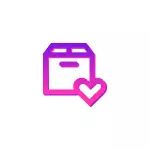
قد يتم تسهيلها بواسطة Winstall -oneline Service (بالطبع، مع واجهة رسومية) تبسط عملية البحث عن البرامج اللازمة وتثبيتها عن طريق توليد البرنامج النصي تلقائيا لتثبيت جميع البرامج الضرورية بسرعة تلقائيا من المواقع الرسمية. في هذا الملخص - حول استخدام Winstall لتثبيت البرامج من Microsoft مستودع.
كيفية استخدام Winstall لتثبيت برامج Windows 10 المجانية
بادئ ذي بدء، Winstall لا يحل محل WinGet، ويبسط استخدامه، وبالتالي، يجب عليك أولا تثبيت إدارة الحزمة من Microsoft، وكيفية القيام بذلك (وما هو) في مقالة منفصلة - قم بإعداد مقالة منفصلة واستخدامها . تثبيت نظام التشغيل Windows 10 برامج بعد التثبيت، كل ذلك سوف تكون هناك حاجة لاستخدام الخطوات التالية:
- انتقل إلى الموقع https://winstall.app/ وابحث عن البرامج اللازمة التي تحتاجها. يمكنك عرض الدليل بأكمله محدثة باستمرار، ويمكنك استخدام البحث، ويتم إجراء البحث ليس فقط من خلال أسماء البرامج، ولكن أيضا من خلال أوصافهم (على سبيل المثال، عند الطلب ملاحظة لن نتلقها ليس فقط تلك البرامج للملاحظات فقط التي تحتوي على هذه الكلمة في العنوان). تحول إلى قسم موقع الموقع "التطبيقات"، يمكنك عرض جميع البرامج المتاحة دون البحث.
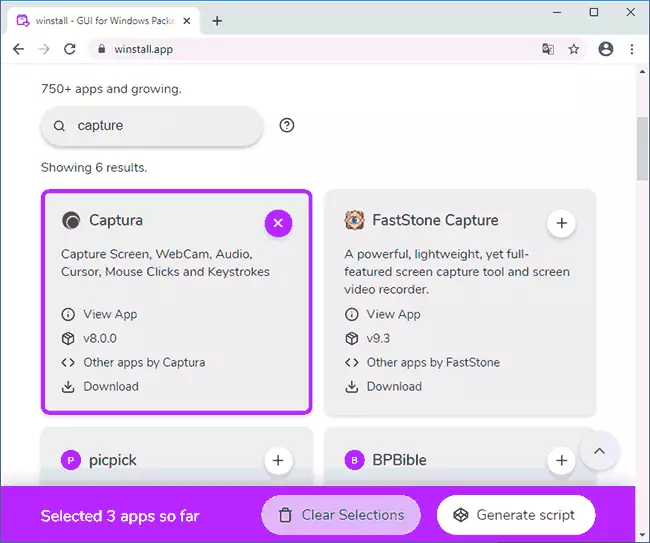
- العثور على برنامج، يمكنك إضافته من خلال النقر فوق "Plus" في الزاوية اليمنى العليا (في قائمة جميع التطبيقات)، أو تمييزها (في الصفحة الرئيسية لل Winstall مع قائمة الحزم الشعبية).
- من خلال النقر على رأس البرنامج أو "مزيد من المعلومات" يمكنك أن تقرأ وصفا كاملا للبرنامج، انتقل إلى الموقع الرسمي للمطور، تحميل المثبت البرنامج دون نصي (من الموقع الرسمي)، وحدد ليست الأخيرة، و واحدة من الإصدارات السابقة من البرنامج (غير متوفر لوجدت).
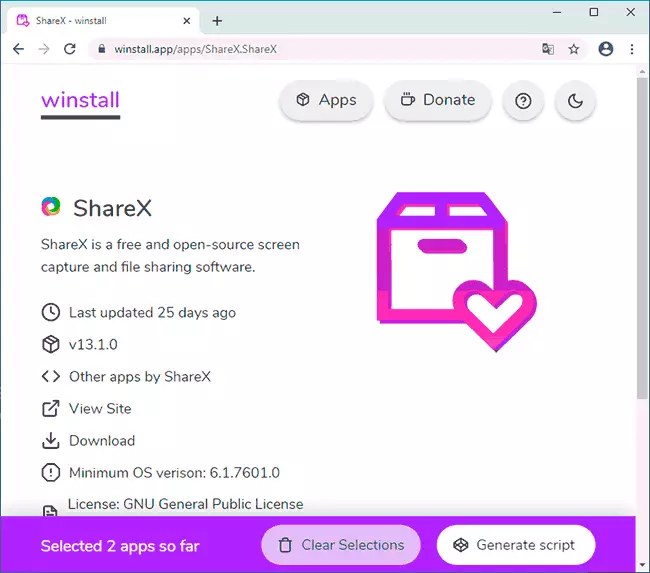
- بعد أن كنت قد شكلت لديك مجموعة من البرامج الضرورية، انقر فوق الزر "إنشاء سيناريو". سيتم تشكيل البرنامج النصي لسطر الأوامر تلقائيا لتثبيت جميع البرامج المحددة باستخدام WINGET. التبديل إلى "إظهار البرنامج النصي PowerShell" سوف تتلقى نصا ل PowerShell. يمكن نسخ هذا البرنامج النصي ولصقه لتنفيذه على جهاز الكمبيوتر الخاص بك، أو قم بتنزيل ملف .bat جاهز أو .press1 لتثبيت جميع التطبيقات المحددة تلقائيا.
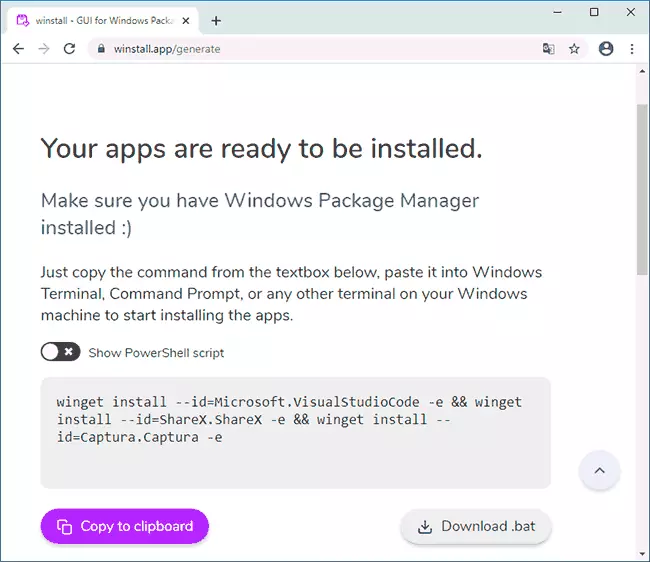
ونتيجة لذلك، والعملية برمتها هي في الحقيقة بسيطة جدا، وأعتقد أن معظم المستخدمين المبتدئين حتى يمكن التعامل معه.
لماذا لا يمكن تثبيت البرامج يمكن أن تكون مفيدة باستخدام مدير مجموعة
لماذا لا يمكن أن يكون هذا المطلوبة من قبل المستخدم العادي؟ على سبيل المثال، بعد تثبيت نظيف من ويندوز 10 إلى الكمبيوتر، تثبيت بانتظام نفس مجموعة من البرامج والملفات الخدمة: دايركت، فيجوال C ++ مكونات عدة سنوات، وصافي الإطار، ينرر أو 7 زيب أرشيفي، ومتصفح والتطبيقية برامج لأغراض مختلفة، عن طريق تحميلها من المواقع الرسمية (أو ليس هذا هو أفضل خيار - إنشاء إصدارات قديمة من المحفوظات الخاصة بك).
عن طريق تثبيت Winget فقط وإنشاء برنامج نصي Winstall (أو باستخدام البرنامج النصي التي تم إنشاؤها مسبقا من الأرشيف - سيكون دائما تثبيت أحدث إصدارات البرامج، حتى لو تم إنشاؤه لفترة طويلة) سيتم تثبيت كل ما تحتاجه مع ما يقرب من واحد تلقائيا عمل. مثال ذلك مجموعة من البرامج أدناه.
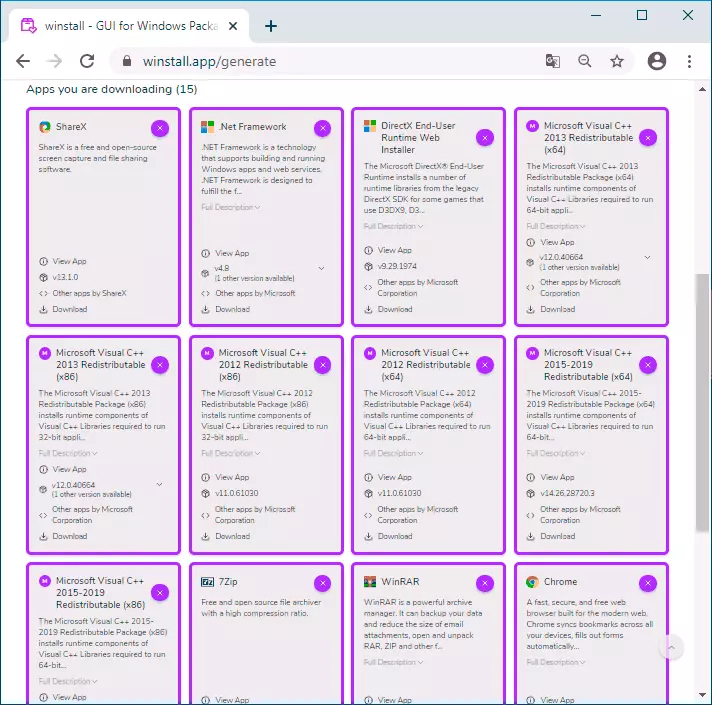
بطبيعة الحال، لا هي أي البرامج المتاحة في Winget (وفقا لذلك، Winstall)، ولكن ينمو القائمة مع كل يوم، والآن يمكنك تحميل الكثير من الأشياء الضرورية والمفيدة وأتمتة التثبيت الخاصة بهم.
